- Tác giả Abigail Brown [email protected].
- Public 2023-12-17 07:05.
- Sửa đổi lần cuối 2025-01-24 12:29.
Điều Cần Biết
- Sử dụng Thiết bị Truyền trực tuyến: Roku, Amazon Fire TV, Chromecast và Apple TV đều cung cấp trình duyệt riêng cho TV của bạn.
- Máy tính xách tay có HDMI: Cắm máy tính xách tay của bạn bằng cáp HDMI để sử dụng TV làm màn hình.
- Gương màn hình: Trên TV, bật nó trong Nguồnhoặc Mạng. Trên PC, Cài đặt> Bluetooth &khác> Thêm Bluetooth> Chọn TV.
Bài viết này giải thích cách sử dụng một trình duyệt web thay thế cho Smart TV của Samsung, được cài đặt sẵn trên TV của bạn. Mặc dù bạn không thể cài đặt trình duyệt mới trên TV, nhưng vẫn có các tùy chọn khác sử dụng TV làm màn hình cho các thiết bị khác.
Lựa chọn Một: Kết nối một Media Streamer cung cấp một trình duyệt khác
Amazon Fire TV
Amazon Fire TV cung cấp cả trình duyệt web Firefox và Silk, mang lại sự linh hoạt hơn so với trình duyệt Samsung Smart TV. Sau khi cài đặt, chúng sẽ xuất hiện trên màn hình chính có nhãn là Firefoxvà Internet(Silk).
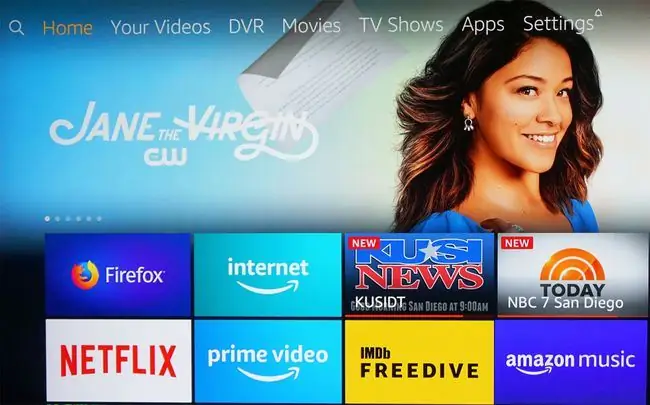
Một tính năng của trình duyệt Firefox và Silk trên thiết bị Fire TV là ngoài việc sử dụng các điều khiển điều hướng trên điều khiển từ xa Fire TV, bạn cũng có thể sử dụng lệnh Alexa để tìm kiếm trên web.
Tuy nhiên, tính năng đánh dấu trang cụ thể và lưu mật khẩu không khả dụng trên phiên bản Fire TV của Firefox. Ngoài ra, mặc dù bạn có thể xem hình ảnh và nội dung nhưng bạn không thể tải chúng xuống. Phiên bản Fire TV của Firefox trông cũng khác so với phiên bản PC hoặc di động.
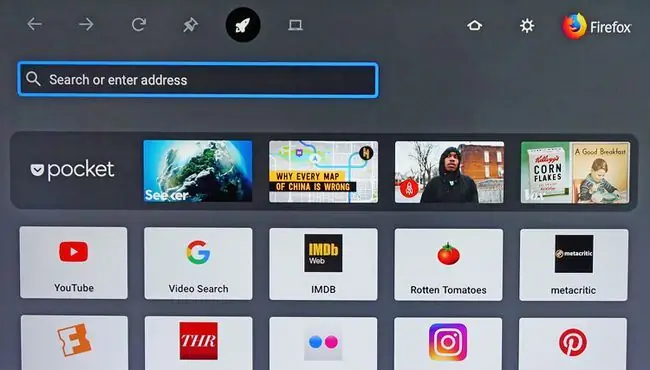
Trình duyệt web Silk có thể hiển thị một trong hai màn hình như hình dưới đây. Bên trái là trang chủ của trình duyệt Silk và bên phải là công cụ tìm kiếm Bing mặc định của nó. Các tùy chọn này cung cấp sự linh hoạt cho cả việc truy cập nội dung và thực hiện tìm kiếm trên web chung.
Khi bạn đóng trình duyệt Silk, trang web cuối cùng bạn đang xem sẽ tự động xuất hiện vào lần tiếp theo bạn mở trình duyệt. Tuy nhiên, cũng như với Firefox (và trình duyệt Samsung tích hợp sẵn), bạn không thể tải xuống hình ảnh hoặc nội dung khác bằng Silk.
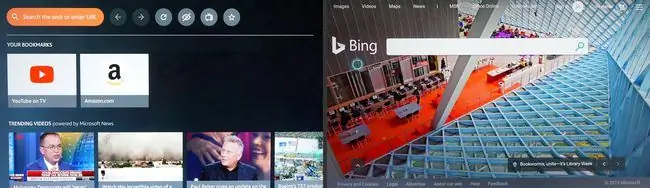
Google Chromecast
Nếu bạn đang sử dụng Chrome trên PC hoặc Máy tính xách tay, hãy chọn Truyền để gửi bất kỳ nội dung nào hiển thị trên PC hoặc Máy tính xách tay của bạn tới Samsung TV qua Chromecast. Thanh Chromecast phải được kết nối qua HDMI với mặt sau của TV Samsung.
Trong Chrome, đi tới cài đặt và kích hoạt Truyền.
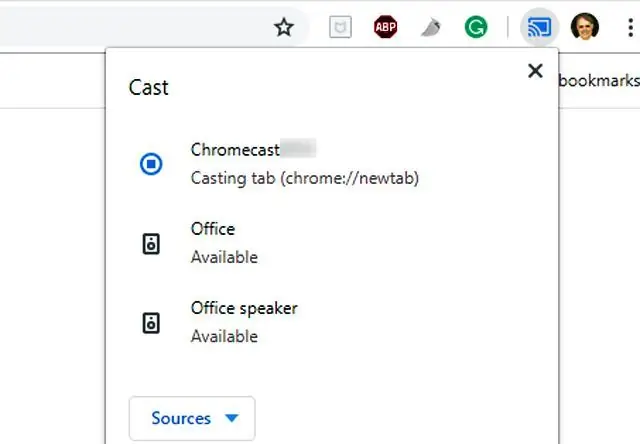
Trình duyệt Chrome từ PC của bạn sẽ hiển thị trên Samsung TV của bạn. Bạn có thể cuộn qua các trang và mở chúng từ một tab trình duyệt. Tuy nhiên, nếu bạn mở hoặc đóng một tab, bạn sẽ cần ngắt kết nối và kết nối lại Chromecast để xem (các) tab mới trên màn hình TV của bạn.
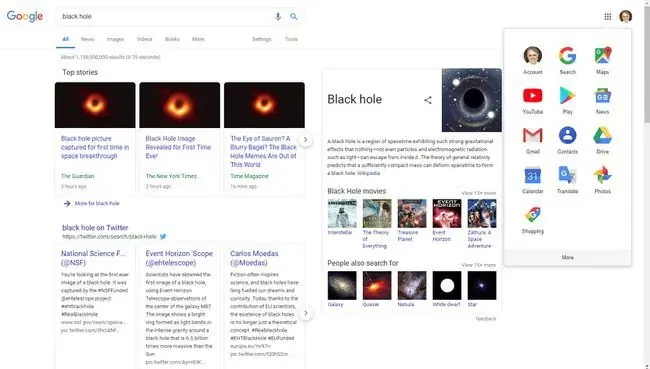
Ngoài cách truyền trình duyệt Chrome, hãy tìm hiểu cách bạn có thể truyền mọi thứ bạn có thể thấy trên PC sang Samsung TV bằng Chromecast.
Apple TV
Apple TV không cung cấp trình duyệt web có thể cài đặt trực tiếp, nhưng bạn có thể tải xuống và cài đặt AirWeb trên iPhone hoặc iPad tương thích. Sử dụng Airplay, bạn có thể phản chiếu trình duyệt "Air Web" thông qua Apple TV được kết nối với Samsung TV của bạn.
Bạn cũng có thể AirPlay màn hình máy Mac của mình với một thiết bị Apple TV được kết nối. Có một số trình duyệt web bổ sung có sẵn cho Apple TV có thể xem được trên Samsung TV.
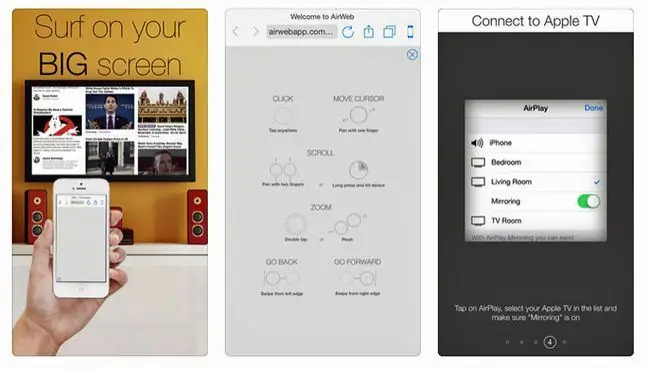
Tại sao Plug-in Media Streamer có thể không phải là lựa chọn tốt nhất
Trừ khi bạn đã có một trình phát đa phương tiện bên ngoài, đây có thể không phải là lựa chọn tốt nhất để tải trình duyệt web trên Samsung TV của bạn. Điều này là do bạn đang trả tiền cho một thiết bị cung cấp quyền truy cập trùng lặp vào nhiều ứng dụng phát trực tuyến giống như TV thông minh Samsung của bạn có thể đã cung cấp.
Nếu bạn hài lòng với lựa chọn ứng dụng phát trực tuyến trên Samsung Smart TV của mình, sử dụng một phương pháp khác để tải một trình duyệt web thay thế hoạt động với TV của bạn có thể hiệu quả hơn. Một trong những tùy chọn như vậy là cắm PC trực tiếp vào TV của bạn.
Lựa chọn thứ hai: Cắm PC vào TV của bạn
Thay vì kết nối hộp hoặc thanh phát đa phương tiện với Samsung Smart TV, bạn có thể tích hợp PC vào hệ thống rạp hát tại nhà của mình và sau đó xem kết quả tìm kiếm trên trình duyệt web (cũng như hầu hết các tác vụ bạn có thể thực hiện trên PC) trên màn hình TV.
Lợi ích của phương pháp này là bạn có thể sử dụng các trình duyệt quen thuộc cũng như thực hiện các chức năng khác của PC trên màn hình TV. Bất kỳ trình duyệt web nào bạn đã cài đặt trên PC, bao gồm Microsoft Edge, Chrome và các trình duyệt khác được thảo luận trong hướng dẫn này, sẽ có thể xem được trên màn hình Samsung TV của bạn. Và bạn có thể sử dụng bàn phím hoặc chuột mà bạn đã kết nối với PC của mình để điều hướng trình duyệt web.
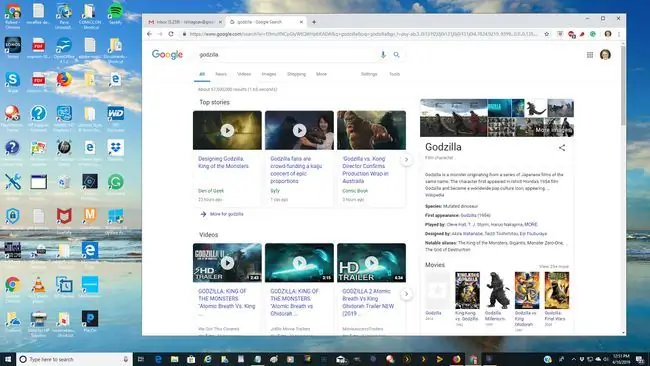
Tùy thuộc vào Máy tính xách tay hoặc PC của bạn, bạn có thể phải thiết lập nó để xuất ra màn hình qua cổng HDMI hoặc VGA, trong trường hợp này, màn hình máy tính xách tay hoặc màn hình của bạn có thể bị tối. Bạn cũng có thể có tùy chọn xem màn hình trên cả PC và TV cùng lúc.
Lựa chọn Ba: Sử dụng Screen Mirroring
Nếu bạn không muốn phải kết nối vật lý thiết bị truyền phát đa phương tiện hoặc PC với TV của mình, thì một giải pháp thay thế không dây là sử dụng tính năng phản chiếu màn hình, đôi khi còn được gọi là Miracast Wireless hoặc Wi-Fi Direct.
Tính năng Phản chiếu Màn hình Không dây khả dụng trên hầu hết các PC, máy tính xách tay và điện thoại thông minh có hỗ trợ Wi-Fi. Phản chiếu màn hình cho phép bạn truyền bất kỳ trình duyệt nào cũng như mọi thứ khác được hiển thị hoặc lưu trữ trên PC hoặc điện thoại thông minh sang màn hình Samsung TV của bạn.
Thiết lập Screen Mirroring trên TV Samsung
Screen Mirroring được hỗ trợ trên hầu hết các Smart TV của Samsung. Mặc dù thiết lập của nó khác nhau tùy thuộc vào năm model và dòng máy.
- Ví dụ Một:Nhấn nút Nguồntrên điều khiển từ xa của bạn, sau đó chọn Screen Mirroringtùy chọn nguồn trong menu TV.
- Ví dụ Hai:Chọn Menutrên điều khiển từ xa của bạn, sau đó chọn Mạng> Phản chiếu màn hình.
- Ví dụ Ba:Chọn Trình đơn> Mạng> Cài đặt Chuyên gia> Wi-Fi Direct.
Tham khảo hướng dẫn sử dụng hoặc sách hướng dẫn sử dụng TV Samsung của bạn để biết các bước chính xác cho kiểu máy của bạn.
Ngoài việc kích hoạt tính năng Screen Mirroring trên TV Samsung, bạn cũng cần kích hoạt tính năng này trên PC hoặc điện thoại thông minh của mình.
Thiết lập Screen Mirroring cho PC: Windows 10
Đây là cách thiết lập phản chiếu màn hình trên thiết bị Windows 10.
- Đi tới Cài đặttrên PC của bạn.
-
Trong Bluetooth & các thiết bị khác, chọn Thêm Bluetooth hoặc thiết bị khác. Thao tác này sẽ đưa bạn đến trang Thêm thiết bị.

Image -
PC sẽ quét các thiết bị khả dụng.
TV của bạn phải được bật trong bước này.
-
Sau khi TV Samsung của bạn hiển thị trên danh sách thiết bị, hãy chọn nó và đợi PC kết nối với TV Samsung của bạn.

Image - Khi kết nối của bạn được xác nhận, màn hình PC của bạn sẽ được hiển thị trên Samsung TV.
Thiết lập phản chiếu màn hình cho điện thoại thông minh
Đây là một số phương pháp phổ biến để thiết lập phản chiếu màn hình trên điện thoại thông minh.
- Samsung: Đi tới Thông báo> Screen Mirroring(hoặc Smart View hoặc Quick Connect). Điện thoại sẽ tìm kiếm TV, thường nhận dạng TV bằng số kiểu máy. Khi số kiểu máy xuất hiện, hãy chọn nó. Bạn có thể được yêu cầu nhập mã PIN do TV cung cấp.
- HTC:Vào Cài đặt> HTC kết nối. Mở nó và quét TV.
- LG:Kiểm tra Screen Mirroring,Screen Share,Wi-Fi Directhoặc Miracastvà thực hiện quy trình quét.
- Các nhãn hiệu khác:Kiểm tra Screen Mirroringvà làm theo lời nhắc.
FAQ
Làm cách nào để đặt lại trình duyệt web Samsung Smart TV?
Để đặt lại và xóa bộ nhớ cache của trình duyệt Smart TV của bạn, hãy đi tới Cài đặt> Ứng dụng> Hệ thống, sau đó định vị và chọn trình duyệt. Tiếp theo, chọn tùy chọn để xóa bộ nhớ cache.
Làm cách nào để sửa trình duyệt web Samsung Smart TV của tôi?
Trước tiên, hãy kiểm tra để đảm bảo rằng trình duyệt của bạn được cập nhật, sau đó tải xuống bất kỳ bản cập nhật nào bạn có thể bị thiếu. Nếu cách đó không hiệu quả, hãy thử đóng và mở lại trình duyệt. Nếu bạn vẫn không thấy bất kỳ cải thiện nào, hãy thử khởi động lại Smart TV hoặc rút phích cắm của thiết bị trong vài phút rồi cắm lại.
Làm cách nào để bật cookie trên trình duyệt web của Smart TV?
Từ Màn hình chính, mở Ứng dụng> chọn Trình duyệt> Trình đơn> Cài đặt . Tiếp theo, đi tớiPrivacy và kiểm tra các tùy chọn cookie của bạn.
Tôi có thể chặn trình duyệt web trên Smart TV của mình không?
Bạn có thể chặn trình duyệt web và các ứng dụng khác trên Smart TV của mình bằng cách sử dụng Quyền kiểm soát của phụ huynh. Trong Ứng dụng, chọn Cài đặt, chọn trình duyệt web (hoặc ứng dụng khác) để khóa và chọn Khóahoặc Mở khóa.






